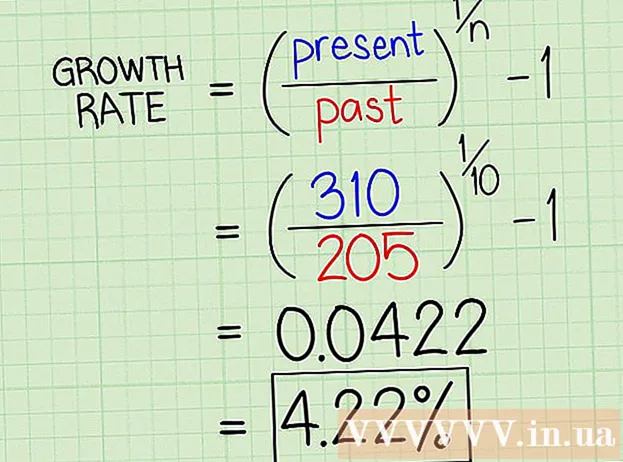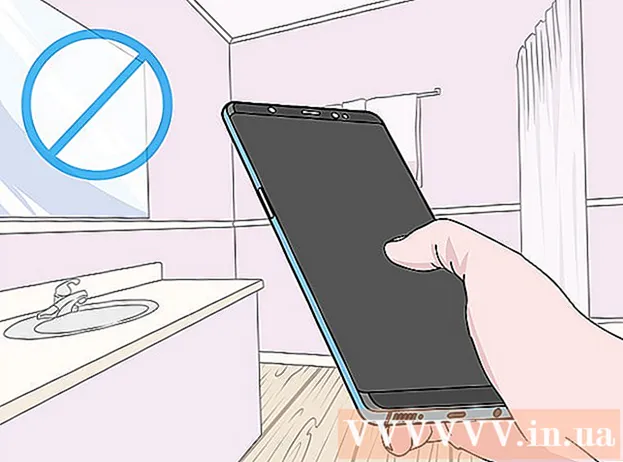Autor:
Ellen Moore
Data E Krijimit:
20 Janar 2021
Datën E Azhurnimit:
1 Korrik 2024

Përmbajtje
Ndërtesat 3D në Google Earth përbëhen tërësisht nga modele të bëra në Google SketchUp ose Google Building Maker. Ndërtimi i modelimit për Google Earth është shumë i lehtë.
Hapa
 1 Hapni SketchUp. Toolshtë mjeti më i popullarizuar i modelimit në Google Earth.
1 Hapni SketchUp. Toolshtë mjeti më i popullarizuar i modelimit në Google Earth.  2 Shkoni te "Skedari" dhe pastaj klikoni në butonin "Gjeo-vendndodhja". Tjetra, duhet të shfaqet një dritare me imazhe satelitore.
2 Shkoni te "Skedari" dhe pastaj klikoni në butonin "Gjeo-vendndodhja". Tjetra, duhet të shfaqet një dritare me imazhe satelitore.  3 Shkruani vendndodhjen. Pastaj zgjidhni Modalitetin e shikimit derisa të merrni një pamje të plotë të ndërtesës që dëshironi të modeloni.
3 Shkruani vendndodhjen. Pastaj zgjidhni Modalitetin e shikimit derisa të merrni një pamje të plotë të ndërtesës që dëshironi të modeloni.  4 Klikoni në butonin Zgjidh rajonin dhe ndryshoni madhësinë e kornizës që duket se mbulon ndërtesën tuaj, pastaj klikoni Capture. Kjo do të marrë një "screenshot" të imazhit.
4 Klikoni në butonin Zgjidh rajonin dhe ndryshoni madhësinë e kornizës që duket se mbulon ndërtesën tuaj, pastaj klikoni Capture. Kjo do të marrë një "screenshot" të imazhit.  5 Imazhi duhet të shfaqet në modelin tuaj. Për ta bërë më të lehtë modelimin, theksoni skicat e ndërtesës tuaj me mjetin Lines.
5 Imazhi duhet të shfaqet në modelin tuaj. Për ta bërë më të lehtë modelimin, theksoni skicat e ndërtesës tuaj me mjetin Lines.  6 Përfundoni modelin tuaj. Google Earth nuk "shikon" ndërtesat, gjë që thjeshton shumë detyrën tuaj. Nuk ka nevojë të shtoni tekstura shtesë.
6 Përfundoni modelin tuaj. Google Earth nuk "shikon" ndërtesat, gjë që thjeshton shumë detyrën tuaj. Nuk ka nevojë të shtoni tekstura shtesë.  7 Shtoni një imazh të çatisë. Klikoni në mjetin Materialet (i referuar si bojë me një kovë), pastaj klikoni në mjetin Eyedropper. Me mjetin e zgjedhur, klikoni në Imazhet Satelitore. Së fundi, klikoni në çatinë e modelit tuaj. Kulmi do të duket si fillimi i një ndërtese të vërtetë.
7 Shtoni një imazh të çatisë. Klikoni në mjetin Materialet (i referuar si bojë me një kovë), pastaj klikoni në mjetin Eyedropper. Me mjetin e zgjedhur, klikoni në Imazhet Satelitore. Së fundi, klikoni në çatinë e modelit tuaj. Kulmi do të duket si fillimi i një ndërtese të vërtetë.  8 Shtoni Tekstura Foto. Shkoni te Dritare, pastaj zgjidhni Teksturat e Fotos. Klikoni në njërën anë të ndërtesës tuaj, pastaj klikoni në butonin Zgjidh rajonin. Kur të arrini në anën e ndërtesës, klikoni në veglën Grab dhe ajo anë do të teksturohet. Bëni të njëjtën gjë për pjesën tjetër të modelit tuaj.
8 Shtoni Tekstura Foto. Shkoni te Dritare, pastaj zgjidhni Teksturat e Fotos. Klikoni në njërën anë të ndërtesës tuaj, pastaj klikoni në butonin Zgjidh rajonin. Kur të arrini në anën e ndërtesës, klikoni në veglën Grab dhe ajo anë do të teksturohet. Bëni të njëjtën gjë për pjesën tjetër të modelit tuaj.  9 Ndërtesa juaj duhet të duket si në figurë. Sigurohuni që teksturat e fotografisë të jenë të sakta dhe të plota.
9 Ndërtesa juaj duhet të duket si në figurë. Sigurohuni që teksturat e fotografisë të jenë të sakta dhe të plota.  10 Shtoni një model 3D. Kur futni informacionin e modelit tuaj, sigurohuni që "Google Earth Ready" po kontrollon.
10 Shtoni një model 3D. Kur futni informacionin e modelit tuaj, sigurohuni që "Google Earth Ready" po kontrollon.  11 Prisni. Vlerësuesit do të analizojnë modelin dhe do të shohin nëse i plotëson kërkesat e ndërtimit në Google Earth 3D.
11 Prisni. Vlerësuesit do të analizojnë modelin dhe do të shohin nëse i plotëson kërkesat e ndërtimit në Google Earth 3D.  12 Kontrolloni statusin e modelit tuaj pas një kohe. Nëse modeli pranohet, do të shihni një fjongo pranë emrit, që tregon se është shtuar. Nëse jo, atëherë duhet të shihni një fjongo me një simbol të kuq.
12 Kontrolloni statusin e modelit tuaj pas një kohe. Nëse modeli pranohet, do të shihni një fjongo pranë emrit, që tregon se është shtuar. Nëse jo, atëherë duhet të shihni një fjongo me një simbol të kuq.  13 Ju gjithashtu mund të shihni modelin në Google Earth për të parë nëse është pranuar.
13 Ju gjithashtu mund të shihni modelin në Google Earth për të parë nëse është pranuar.
Këshilla
- Ndonjëherë ndërtesat përfshijnë një ndërtesë tjetër, duke fshehur një mur tjetër, duke e bërë të pamundur strukturën e fotografisë. Ajo që keni bërë është të zgjidhni një mur në modelin tuaj, të kapni një mur që nuk ka asgjë, por është me të njëjtën ngjyrë si muri i parë që keni zgjedhur dhe të aplikoni një cilësi fotografie.
- Mund të kontrolloni kërkesat e modelit në Google Earth.
Cfare te nevojitet
- Google Earth
- SketchUp
- hyrje në internet